有网友想要下载安装win7系统,不过搜了网上的win7系统镜像后发现版本太多,自己又想要用win7正版系统。那么win7正版如何下载呢?今天小编就给大家分享下win7系统官方下载地址。
方法一:
1、直接搜索输入“win7系统官方下载”,即可找到微软官方地址,选择url为Microsoft的网址进入。
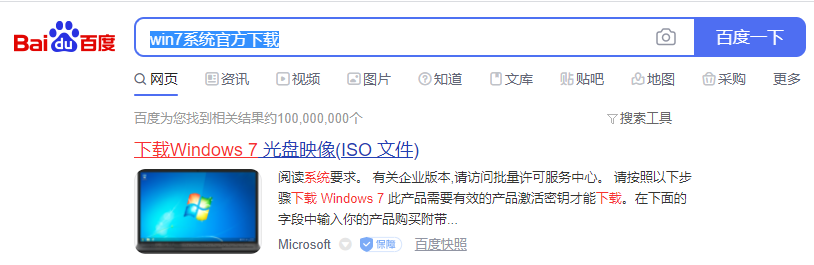
2、输入购买获取的win7密钥来获取win7系统镜像文件,然后下载下来后即可用winrar解压,选择里面的exe安装文件按照指引安装完成。

方法二:
1、打开浏览器,百度搜索【msdn我告诉你】。然后点击第一个搜索结果进入。
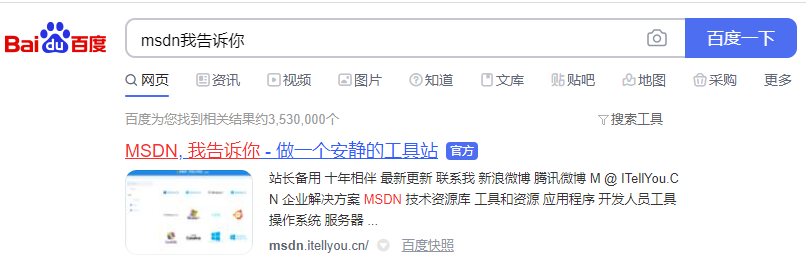
2、点击左侧的【操作系统】,点击其中的windows7。
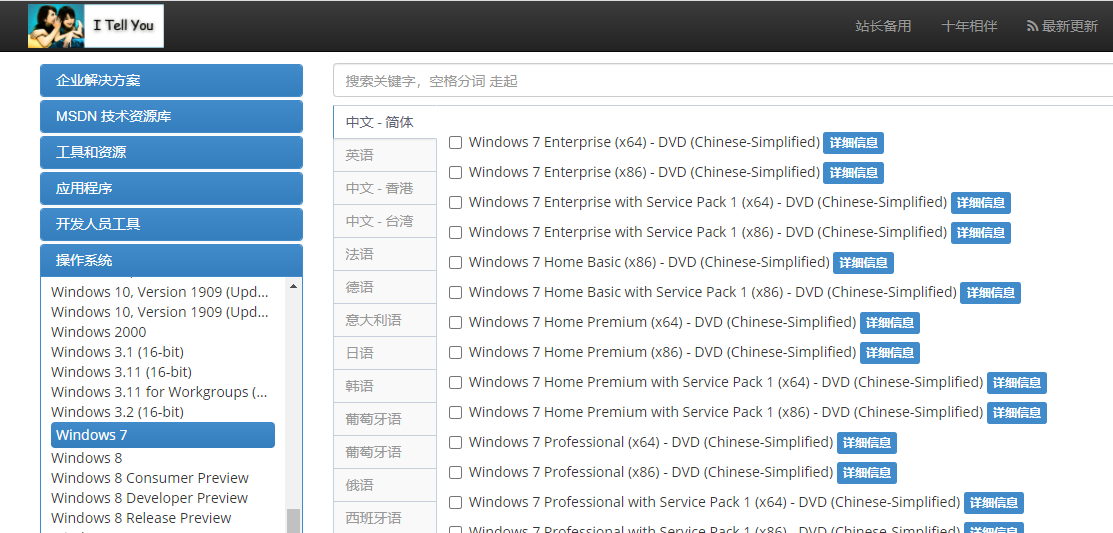
3、然后找到其中的windows 7ultimate (x86) - DVD (Chinese Simplified)。这个版本是win7 32位旗舰版原版系统下载,上面的 x64代表win7 64位版本,请根据实际需要选择要下载的原版iso镜像版本。选中下面的以ed2k开头的下载地址,右击,选择【复制】。
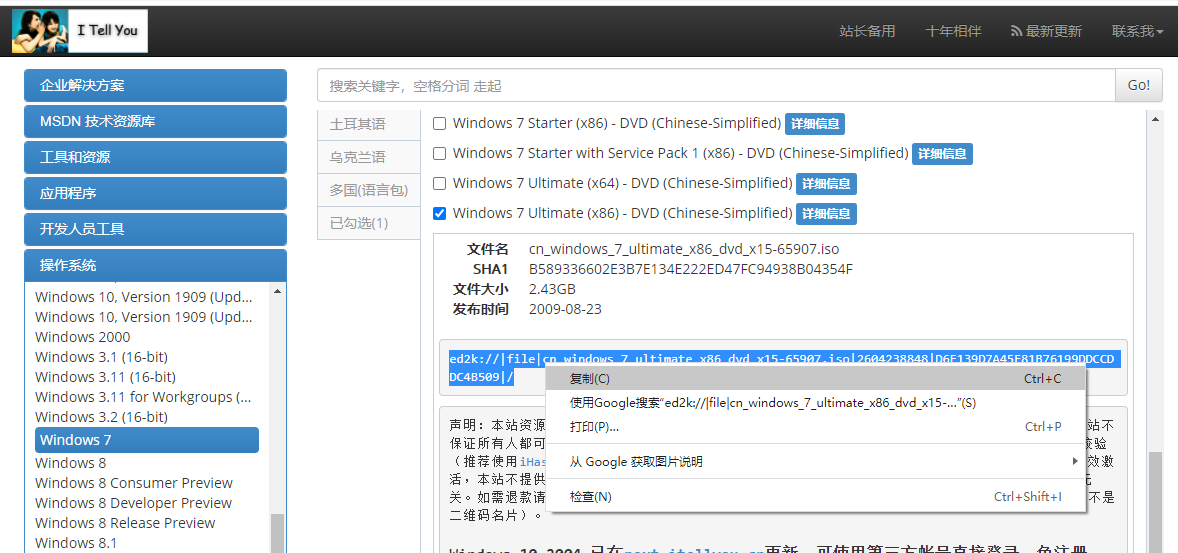
4、然后打开电脑上的下载软件,比如迅雷或者qq旋风,点击【新建】任务,然后可以看到任务被自动添加,点击【确定】开始下载即可。
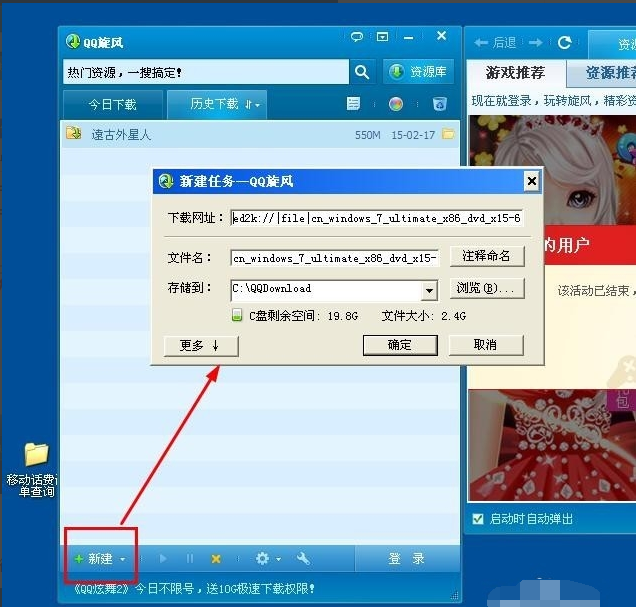
下载完成后,也是解压选择exe文件进行安装即可。
方法三:
还可以直接通过小白一键重装系统工具进行在线安装win7原版系统即可。这个方法只需要去【小白系统官网】下载安装小白工具,即可一键安装win7系统,操作非常简单,因此小编推荐大家可以使用这个方法。
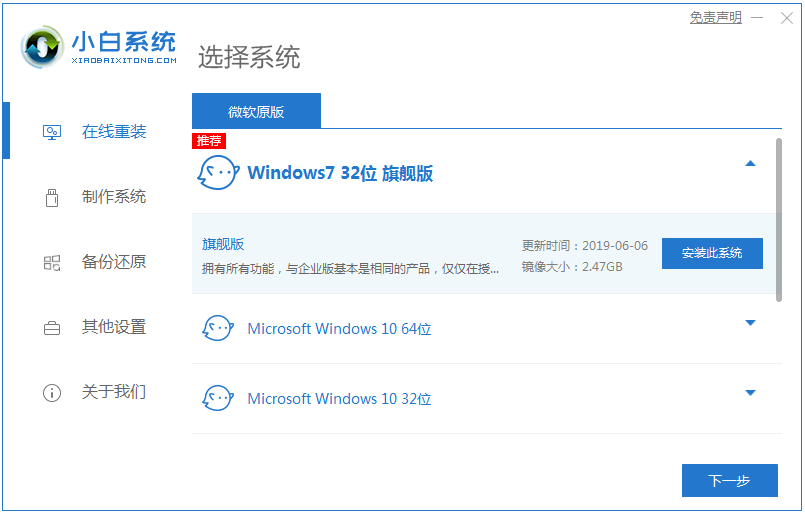
以上便是win7系统官方下载地址分享,希望能帮到各位。